Google Sheets tiene múltiples usos que benefician a los usuarios. Es la mejor alternativa a la hoja de Excel y, a veces, incluso puede ser mejor. Las Google Sheets son aplicaciones web, lo que significa que no es necesario instalarlas en su computadora para usarlas.
Ahorra mucho tiempo y espacio en disco utilizar Google Sheets. Prácticamente no existen limitaciones en lo que puede realizar en Google Sheets. Es una aplicación fácilmente personalizable que se puede personalizar fácilmente para que se adapte mejor a nosotros.
La mejor característica es que puedes activar el modo oscuro, lo que puede ser beneficioso para tu vista. Reduce la emisión de luz azul y proporciona una experiencia visual relajante al usuario. En esta publicación, veremos las mejores formas de activar el modo oscuro de Google Sheets.
Activar el modo oscuro en Google Sheets
Google Sheet está disponible tanto en forma de aplicaciones web como de aplicaciones móviles. Se puede utilizar tanto en ordenadores como en dispositivos móviles. Vamos a aprender a activar el modo oscuro en tu escritorio.
Es posible que activar el modo oscuro en Google Sheets no sea tan sencillo como en las aplicaciones móviles. Vamos a forzar la habilitación del modo oscuro en todos los sitios web o convertir todo el navegador en modo oscuro, ya que Google Sheet no tiene una función específica para habilitar el modo oscuro solo en su sitio. Entonces, sigue estos pasos para activar el modo oscuro.
1. Abra una pestaña y vaya a la barra de búsqueda. Escribe chrome://flags en la barra de búsqueda. Nos llevará a una página web donde podremos encontrar el modo oscuro habilitando la opción.
2. Una vez que haya llegado a la página web, podrá encontrar otra barra de búsqueda en la parte superior de la página. Haga clic en la barra de búsqueda e ingrese Forzar modo oscuro.
3. Una vez que ingrese la palabra clave, aparecerán numerosos resultados de búsqueda. En esos resultados de búsqueda, busque el que dice Modo oscuro para contenidos web. Esto es lo que nos ayudará a que nuestra Google Sheet entre en modo oscuro.

4. En el lado derecho de la función Forzar modo oscuro para contenidos web, puede ver Predeterminado. Haga clic en Predeterminado y aparecerá un menú desplegable. En el menú desplegable, junto a la opción Predeterminada estará Habilitar. Haga clic en la función Habilitar y presione reiniciar.
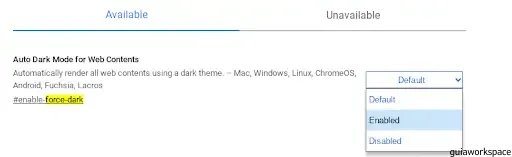
Una vez que presione la tecla de reinicio, todo el navegador se cerrará y se abrirá solo. Podría provocar la pérdida de datos si tiene información no guardada en algún sitio web. Por lo tanto, verifique una vez antes de presionar la opción de reiniciar. Una vez que se reinicie el navegador web, podrá encontrar que Google Sheet ha entrado en modo oscuro.
Todas las fuentes estarán en blanco, mientras que el fondo será negro. También puede ver que todas sus páginas web en el navegador web han cambiado del modo claro al modo oscuro. Para revertir el proceso, puedes seguir los mismos pasos y hacer un pequeño cambio al final. Haga clic en la opción Predeterminada en lugar de la opción Habilitar en Forzar modo oscuro para el resultado de búsqueda de Contenido web.
Usos del modo oscuro
El modo oscuro reemplaza el espacio en blanco, que es más en comparación con el espacio negro en el modo claro. En el modo claro, la mayor parte del fondo es de color blanco, sólo las fuentes serán de color negro. En el modo oscuro, el blanco se reemplaza por el color negro u oscuro, y las fuentes negras se reemplazan por el color blanco.
El modo oscuro se crea para reducir la emisión de luz azul, que podría causar irritación, picazón y fatiga visual en los ojos de los espectadores. Entrar en el modo oscuro reducirá significativamente la emisión de luz azul.
También le permite mirar o usar su computadora o dispositivo móvil sin molestar a los demás mientras las luces están apagadas. Reduce la tensión en los ojos. También se ve más genial que el modo de luz tradicional.
Cabe señalar que los modelos anteriores de computadoras usaban tubos de rayos catódicos que hacían que los monitores de la computadora se mostraran en modo oscuro. Posteriormente se cambió al modo ligero para atraer nuevos usuarios.
